ps如何實現換臉照片效果
時間:
國柱790由 分享
很多惡搞的圖片都是換臉的,使用ps可以輕松實現。但是很多同學還不太清楚。那么接下來下面是學習啦小編整理的一些關于ps如何實現換臉照片效果,供您參閱。
ps實現換臉照片效果的方法
第一步:打開素材2用自由套索工具選區人物的眉毛、眼睛、鼻子、嘴巴選區大致呈一個T型(用鋼筆工具建立選區效果也一樣)。
第二步:按ps快捷鍵shift+f6打開羽化選區,參數設置為10像素(羽化的目的是讓邊緣柔化看起來不那么生硬)。
第三步:用移動工具將選區拖動到素材1圖層中,按ctrl+T變形工具調整人物臉型角度及大小讓其與素材1人物五官大小協調;

第四步:用橡皮擦工具把多余的部分擦出掉讓其看上去自然一些。

第五步:素材2與素材1的人臉五官明顯膚色不同,快捷鍵打開ctrl+B調用出色彩平衡選項,調節當中的參數使膚色與其融合在一起。
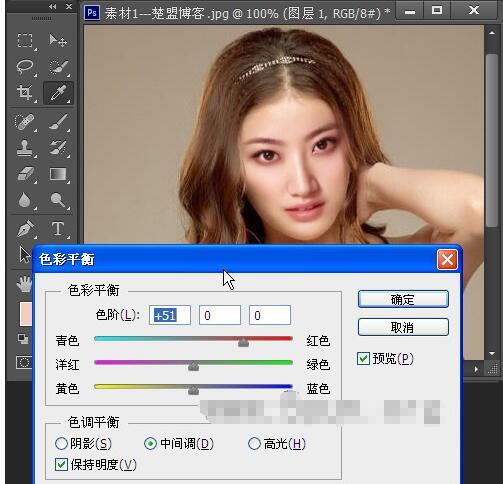
第六步:合并圖層并保存。
看了“ps如何實現換臉照片效果”的人還看了:
ps如何實現換臉照片效果
很多惡搞的圖片都是換臉的,使用ps可以輕松實現。但是很多同學還不太清楚。那么接下來下面是學習啦小編整理的一些關于ps如何實現換臉照片效果,供您參閱。 ps實現換臉照片效果的方法 第一步:打開素材2用自由套索工具選區人物的眉毛、眼
推薦度:





點擊下載文檔文檔為doc格式
上一篇:怎樣使用ps修改圖片背景
下一篇:怎樣用ps對圖片摳圖








